win10有一个软件打不开没反应 win10打开软件没有反应怎么办
近日有不少Win10用户反映在打开某些软件时出现了无法打开或没有任何反应的情况,对于这种情况,用户可以尝试通过以下几种方法来解决问题。可以尝试重新启动电脑,有时候只是系统出现了一些小问题导致软件无法正常打开。如果重新启动后问题依然存在,可以尝试更新软件或者重装软件,有时候软件版本过旧或者安装出现了问题也会导致软件无法正常运行。还可以尝试检查系统更新是否及时,有时候系统更新缺失也会影响软件的正常运行。希望以上方法能帮助到遇到这种问题的用户。
win10打不开软件解决方法:
1、鼠标左键单击开始按钮。
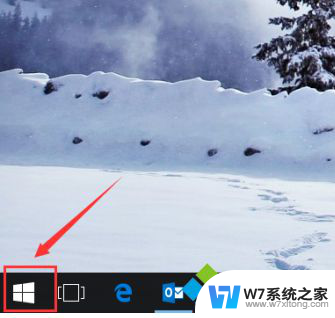
2、进入开始菜单,输入Powershell,搜索到Powershell程序。
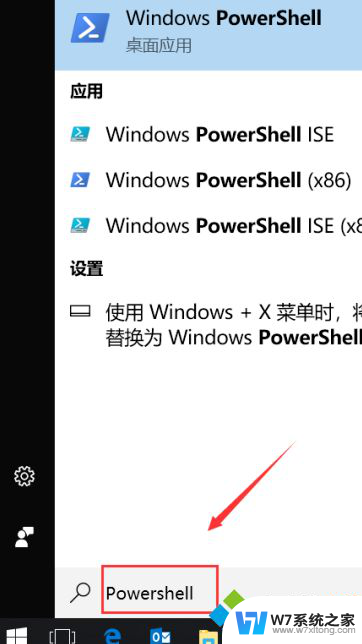
3、右键Powershell桌面程序,选择以管理员运行。
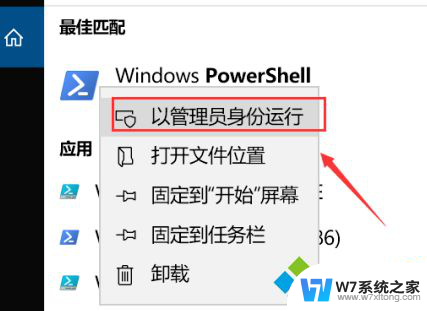
4、应用程序打不开:
进入Powershell界面输入
Get-AppXPackage -AllUsers | Foreach {Add-AppxPackage -DisableDevelopmentMode -Register "$($_.InstallLocation)\AppXManifest.xml"}回车。
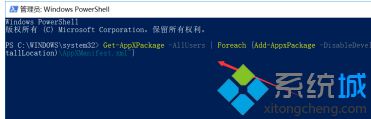
5、系统开始重新部署修复,等待完成。
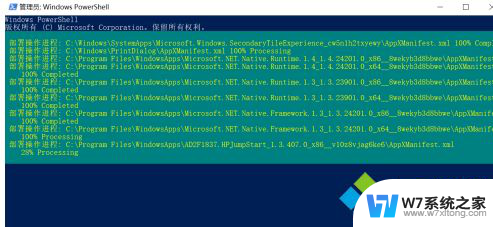
6、接下来再开始菜单选择设置。
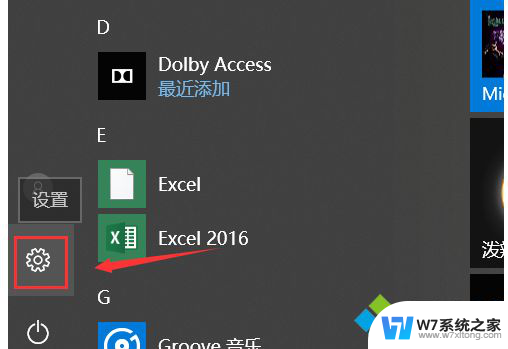
7、进入设置后,点击更新与安全。
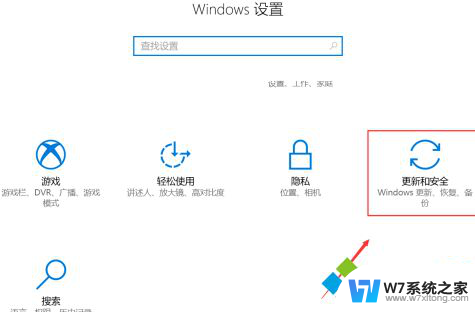
8、我们点击查找更新,将系统更新到最新版本即可。
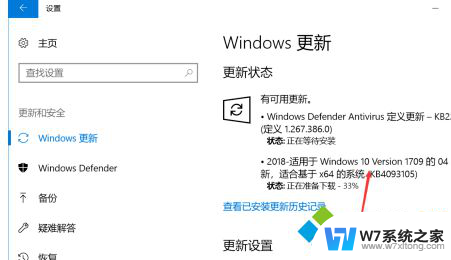
以上就是win10中一个软件无法打开或没有反应的全部内容,如果你遇到这种情况,你可以按照以上步骤来解决问题,非常简单快速。
win10有一个软件打不开没反应 win10打开软件没有反应怎么办相关教程
-
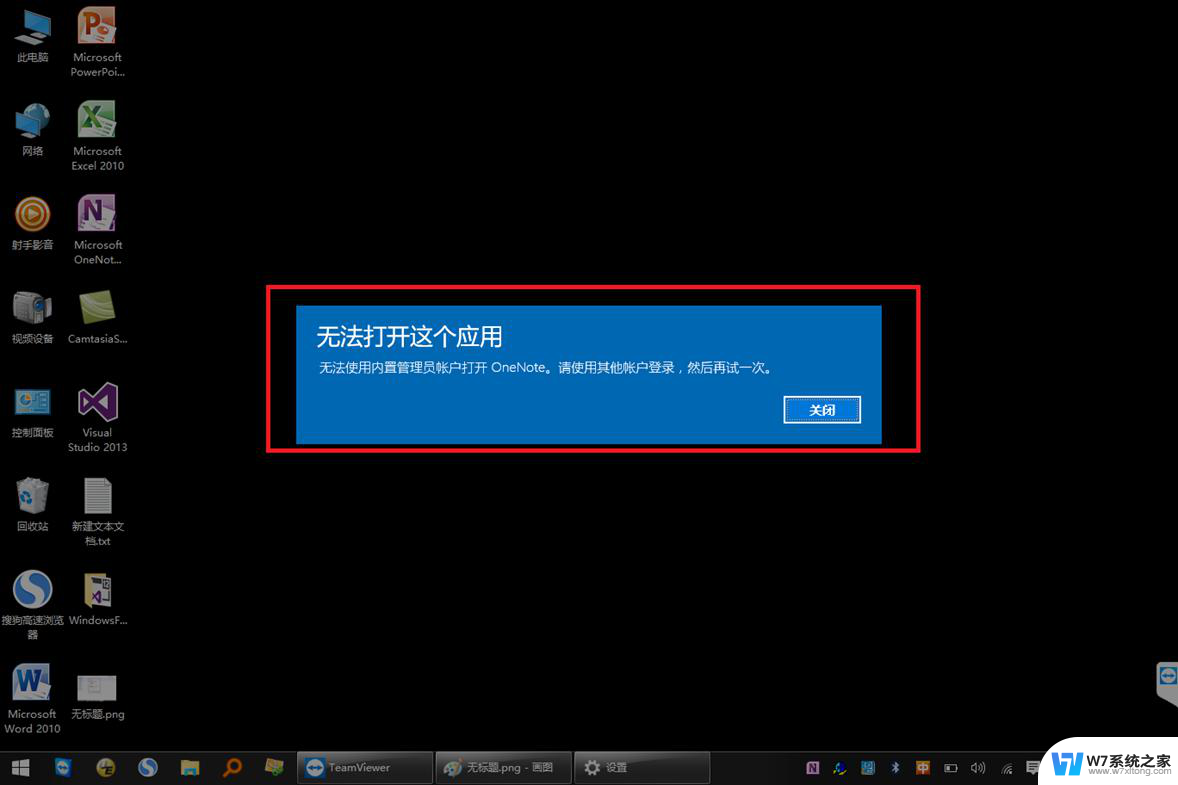 win10电脑应用打不开没反应 win10点击程序无反应怎么办
win10电脑应用打不开没反应 win10点击程序无反应怎么办2024-07-11
-
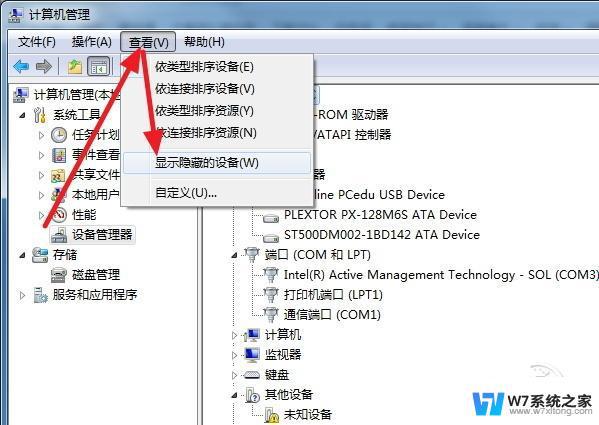 u盘插电脑没反应怎么办win10 win10插u盘没有反应怎么办
u盘插电脑没反应怎么办win10 win10插u盘没有反应怎么办2024-02-15
-
 u盘插上啥反应都没有 U盘插win10电脑没有反应怎么办
u盘插上啥反应都没有 U盘插win10电脑没有反应怎么办2024-10-02
-
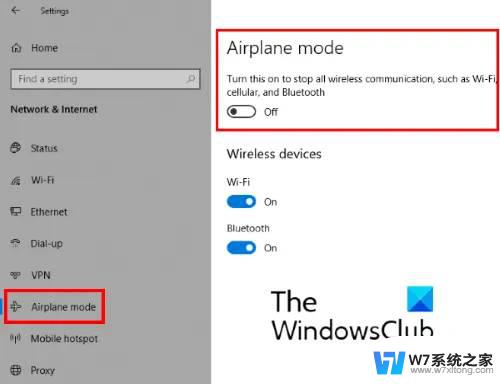 修复蓝牙功能软件下载 Win10蓝牙鼠标已连接但没有反应没有响应怎么办
修复蓝牙功能软件下载 Win10蓝牙鼠标已连接但没有反应没有响应怎么办2024-03-06
- 插u盘电脑没反应 U盘插win10电脑没有反应怎么办
- win10文件夹双击打不开 右键没反应 Win10右键无反应无法右键菜单怎么办
- windows插上u盘没反应 win10插u盘没有反应怎么修复
- 电脑f8按了没反应 Win10按F8键没有反应的解决方法
- win10此电脑的属性打不开 Win10系统双击此电脑或文件夹没有反应如何处理
- win10点击桌面图标没反应怎么办 Win10桌面图标右键点击没有反应怎么解决
- win设置中文 Win10中文语言设置步骤
- 激活win10永久激活 win10永久激活方法2021
- win10蓝牙键盘怎么连接电脑 Windows10蓝牙键盘连接指南
- win10选择连接方式 win10电脑怎样更改网络连接设置
- windows10添加启动 电脑win10系统添加开机启动项的操作指南
- win10任务视图怎么使用 Win10任务视图如何使用
win10系统教程推荐
- 1 激活win10永久激活 win10永久激活方法2021
- 2 win10怎么调刷新频率 win10屏幕刷新率调节教程
- 3 切换桌面1桌面2快捷键 win10怎么快速切换桌面
- 4 新买电脑的激活win10密钥 如何找到本机Win10系统的激活码
- 5 win10蓝屏打不开 win10开机蓝屏无法进入系统怎么办
- 6 windows10怎么添加英文键盘 win10如何在任务栏添加英文键盘
- 7 win10修改msconfig无法开机 Win10修改msconfig后无法启动怎么办
- 8 程序字体大小怎么设置 Windows10如何调整桌面图标大小
- 9 电脑状态栏透明度怎么设置 win10系统任务栏透明度调整步骤
- 10 win10怎么进行系统还原 Win10系统怎么进行备份和还原